钉钉不仅可以帮助用户解决一般的办公难题,用户还可以使用这款软件开视频会议,那么视频会议开始后怎么设置禁止加入?相信很多用户不清楚具体应该怎么操作?那么下面分享吧小编就为大家介绍下,相信可以帮助到你。
| 钉钉相关攻略合集 | ||||
| 钉钉怎么打开钉盘 | 如何用员工健康功能 | 怎么看企业微课 | 知识库怎么使用 | 如何关闭人脸识别 |
| 新版本有哪些功能 | 怎么给自己的学生布置作业 | 如何发送动态和表情 | 如何使用员工健康功能 | 如何设置人脸识别 |
视频会议开始后设置禁止加入的方法
点击通讯录选择开启视频会议的群。进入群之后,点击一下视频会议。
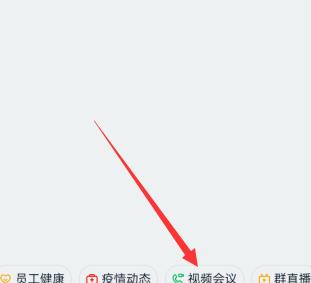
在会议界面点击右上角的图示选项。
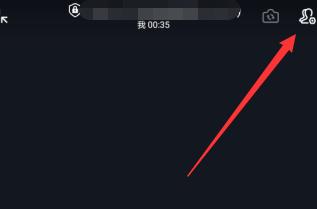
点击一下右上方的禁止加入。
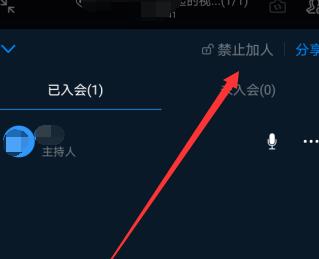
设置开启禁止加入,然后就可以返回到会议主界面。

如果其他人要加入,我们可以点击邀请加入。

打开的邀请界面,选择邀请的人加入。
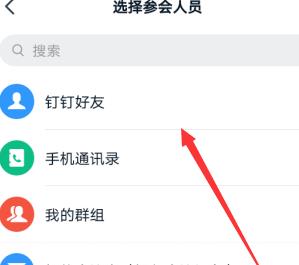
开启这个功能以后,其他用户就不能使用自己的手机进入会议了,必须邀请才能参加。
看了上文小编带来的教程内容介绍,是不是有了想了解更多《钉钉》教程使用的冲动了呢?那就关注分享吧下载站吧,小编每天为你带去不一样的惊喜!


















